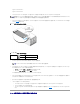Users Guide
目次に戻る
CMC ウェブインタフェースの使用
DellChassisManagementControllerファームウェア バージョン 3.2 ユーザーズガイド
CMC はウェブインタフェースを提供しており、これを利用して、CMC のプロパティとユーザーの設定、リモート管理タスクの実行、問題が起きた際のリモート(管理対象)システムのトラブルシュー
ティングを行うことができます。日常のシャーシ管理には CMC ウェブインタフェースをご使用ください。本章では、CMC ウェブインタフェースを使って一般的なシャーシ管理タスクを行う方法について
説明します。
すべての設定タスクはローカル RACADM コマンドまたはコマンド ライン コンソール(シリアル コンソール、Telnet、または SSH)を使って実行することもできます。ローカル RACADM の使い方
の詳細については、RACADM コマンドラインインタフェースの使用を参照してください。コマンドラインコンソールの使い方の詳細については、CMC にコマンドラインコンソールの使用を設定する方法
を参照してください。
CMC ウェブインタフェースへのアクセス
IPv4 経由で CMC ウェブインタフェースにアクセスするには
1. 対応ウェブブラウザのウィンドウを開きます。
対応ウェブブラウザの最新情報については、デルサポートサイト support.dell.com/manuals の『Dell システムソフトウェアサポートマトリックス』を参照してください。
2. アドレス フィールドに次の URL を入力し、<Enter> を押します。
https://<CMC
の
IP
アドレス
>
デフォルトの HTTPS ポート番号(ポート 443)が変更されている場合は、次のように入力します。
https://<CMC
の
IP
アドレス
>:<
ポート番号
>
<CMC
の
IP
アドレス
> は CMC の IP アドレス、<
ポート番号
> は HTTPS のポート番号です。
CMC のログイン ページが表示されます。
IPv6 経由で CMC ウェブインタフェースにアクセスするには
1. サポートされているウェブブラウザのウィンドウを開きます。
対応ウェブブラウザの最新情報については、デルのサポートサイト support.dell.com/manuals の『Dell システムソフトウェアサポートマトリックス』を参照してください。
2. アドレス フィールドに次の URL を入力し、<Enter> を押します。
https://[<CMC の IP
アドレス
>]
デフォルト値(443)をまだ使用している場合は、URL で HTTPS ポート番号を指定しなくてもかまいません。そうでない場合は、ポート番号を指定してください。ポート番号が指定された
IPv6 CMC URL の構文は次のとおりです。
https://[<CMC
の
IP
アドレス
>]:<
ポート番号
>
CMC ウェブインタフェースへのアクセス
CMC の基本設定
シャーシの正常性ページ
シャーシグループの使用
シャーシコンポーネントの概要
選択したコンポーネントの情報
システム正常性ステータスの監視
LCD ステータスの表示
ワールドワイドネーム/メディアアクセスコントロール(WWN/MAC)ID の
表示
CMC ネットワークプロパティの設定
VLAN の設定
CMC ユーザーの追加と設定
Microsoft Active Directory 証明書の設定と管理
Active Directory 証明書の管理
Kerberos Keytab
汎用 Lightweight Directory Access Protocol Services の設定と
管理
LDAP サーバーの選択
LDAP グループ設定の管理
LDAP セキュリティ証明書の管理
SSL とデジタル証明書を使用した CMC 通信のセキュリティ確保
セッションの管理
サービスの設定
電力バジェットの設定
ファームウェアアップデートの管理
iDRAC の管理
FlexAddress
リモートファイル共有
よくあるお問い合わせ(FAQ)
CMC のトラブルシューティング
メモ: プロキシ経由の接続で Microsoft Internet Explorer を使用している場合、エラーメッセージ「XML ページを表示できません」が表示されたときは、プロキシを無効にする必要が
あります。
メモ: IPv6 を使用する場合は、<CMC
の
IP
アドレス
> を角かっこ([])で囲む必要があります。